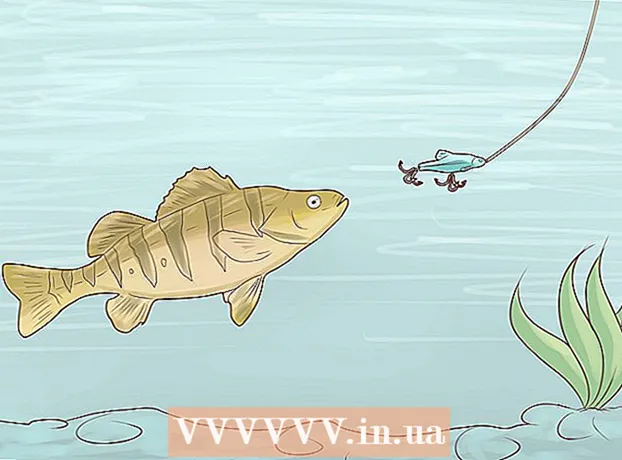Kirjoittaja:
Helen Garcia
Luomispäivä:
16 Huhtikuu 2021
Päivityspäivä:
1 Heinäkuu 2024
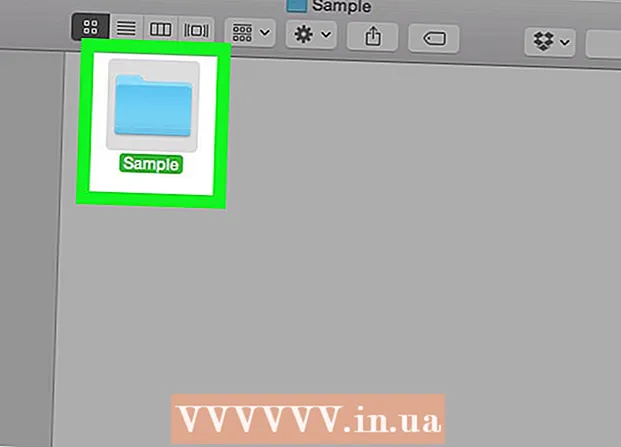
Sisältö
- Askeleet
- Osa 1/2: Piilotettujen tiedostojen näyttäminen
- Osa 2/2: Piilotettujen tiedostojen näyttäminen
- Vinkkejä
- Varoitukset
Tässä artikkelissa kerrotaan, miten voit näyttää piilotetut tiedostot ja kansiot Mac OS X: ssä päätelaitteen avulla. Jos tietokoneellasi ei ole piilotettuja kansioita, voit luoda ne.
Askeleet
Osa 1/2: Piilotettujen tiedostojen näyttäminen
 1 Avaa Finder. Tämän ohjelman kuvake on sininen, kasvomainen muoto telakalla.
1 Avaa Finder. Tämän ohjelman kuvake on sininen, kasvomainen muoto telakalla.  2 Klikkaa Siirtyminen. Se on valikkorivillä (ylhäällä). Pudotusvalikko avautuu.
2 Klikkaa Siirtyminen. Se on valikkorivillä (ylhäällä). Pudotusvalikko avautuu.  3 Klikkaa Tietokone. Tämä vaihtoehto sijaitsee suunnilleen avattavan Siirry-valikon keskellä.
3 Klikkaa Tietokone. Tämä vaihtoehto sijaitsee suunnilleen avattavan Siirry-valikon keskellä.  4 Kaksoisnapsauta tietokoneen kiintolevyn kuvaketta. Kuvake muistuttaa harmaata neliötä.
4 Kaksoisnapsauta tietokoneen kiintolevyn kuvaketta. Kuvake muistuttaa harmaata neliötä. - Useimmat Mac OS X -tietokoneet kutsuvat kiintolevyä "Macintosh HD".
 5Klikkaa ⇧ Vaihto+⌘ Komento+.... Tämä näppäinyhdistelmä näyttää kaikki tietokoneen kiintolevyn piilotetut kansiot. Huomaa, että piilotettujen kansioiden ja tiedostojen kuvakkeet näkyvät harmaina.
5Klikkaa ⇧ Vaihto+⌘ Komento+.... Tämä näppäinyhdistelmä näyttää kaikki tietokoneen kiintolevyn piilotetut kansiot. Huomaa, että piilotettujen kansioiden ja tiedostojen kuvakkeet näkyvät harmaina. - Voit painaa tätä näppäinyhdistelmää missä tahansa Finder -ikkunassa. Yleensä piilotetut järjestelmätiedostot ja kansiot tallennetaan kiintolevyn juurihakemistoon, joten on parasta näyttää ne täällä (ne näkyvät harmaina).
 6Paina uudelleen ⇧ Vaihto+⌘ Komento+.... Tämä piilottaa tiedostot ja kansiot uudelleen.
6Paina uudelleen ⇧ Vaihto+⌘ Komento+.... Tämä piilottaa tiedostot ja kansiot uudelleen.
Osa 2/2: Piilotettujen tiedostojen näyttäminen
 1 Avaa terminaali. Napsauta Spotlight -kuvaketta
1 Avaa terminaali. Napsauta Spotlight -kuvaketta  , tulla sisään päätelaiteja napsauta sitten päätelaitteen kuvaketta
, tulla sisään päätelaiteja napsauta sitten päätelaitteen kuvaketta  .
.  2 Kirjoita terminaalissa chflags nohidden. Muista jättää välilyönti sanan nohidden jälkeen.
2 Kirjoita terminaalissa chflags nohidden. Muista jättää välilyönti sanan nohidden jälkeen.  3 Vedä haluamasi tiedosto tai kansio päätelaitteeseen. Joten tiedoston tai kansion polku lisätään automaattisesti "chflags nohidden" -komennon jälkeen.
3 Vedä haluamasi tiedosto tai kansio päätelaitteeseen. Joten tiedoston tai kansion polku lisätään automaattisesti "chflags nohidden" -komennon jälkeen.  4 Klikkaa ⏎ Paluu. Tämä suorittaa komennon, joka näyttää piilotetun tiedoston tai kansion näkyvänä.
4 Klikkaa ⏎ Paluu. Tämä suorittaa komennon, joka näyttää piilotetun tiedoston tai kansion näkyvänä.  5 Kaksoisnapsauta tiedostoa tai kansiota. Niiden pitäisi nyt avautua tavallisina tiedostoina ja kansioina.
5 Kaksoisnapsauta tiedostoa tai kansiota. Niiden pitäisi nyt avautua tavallisina tiedostoina ja kansioina.
Vinkkejä
- Jos olet Mac OS X -järjestelmän säännöllinen käyttäjä, sinun ei tarvitse näyttää piilotettuja tiedostoja pysyvästi. Kun olet katsellut näytetyt piilotetut tiedostot, piilota ne uudelleen suojataksesi niitä vahingossa.
Varoitukset
- Järjestelmätiedostojen poistaminen tai muokkaaminen voi kaataa ohjelmia ja / tai käyttöjärjestelmää. Älä muokkaa tai poista tällaisia tiedostoja.